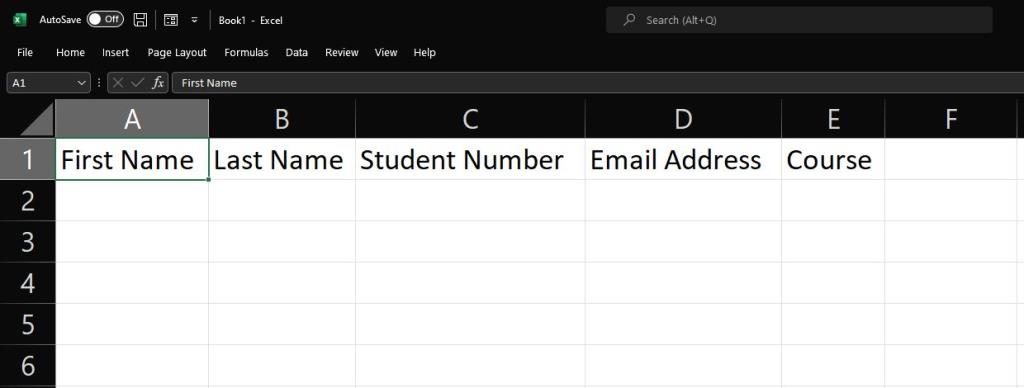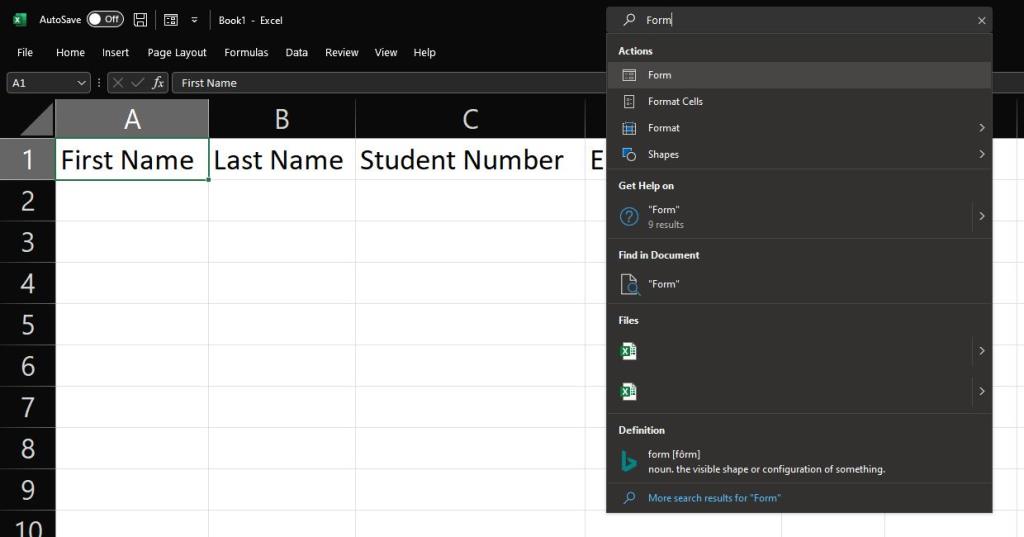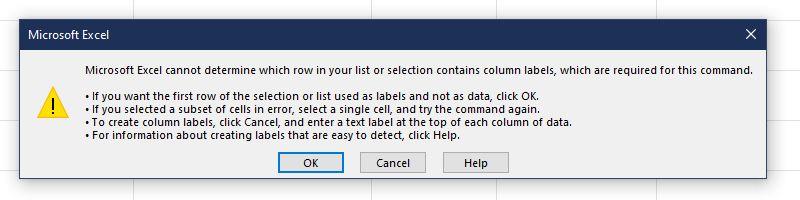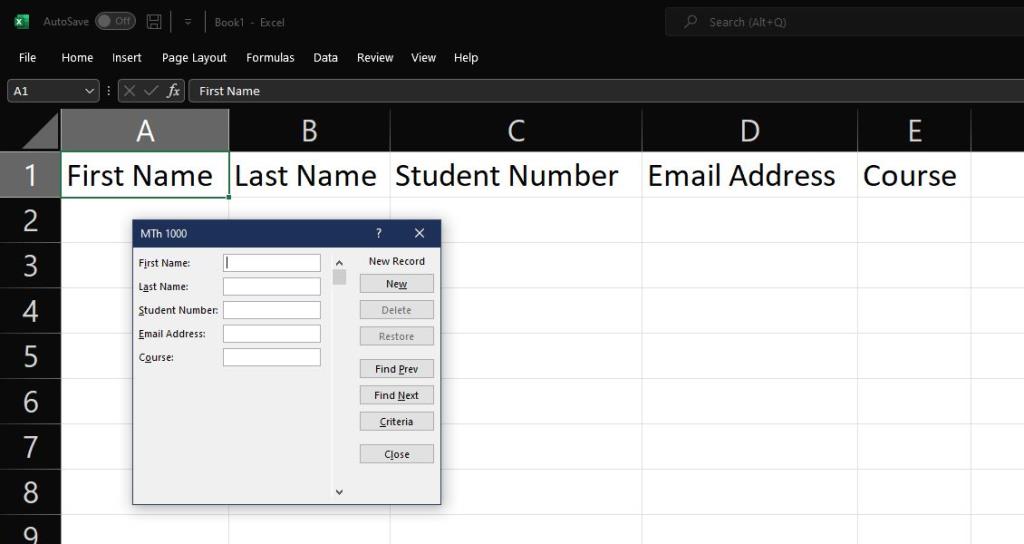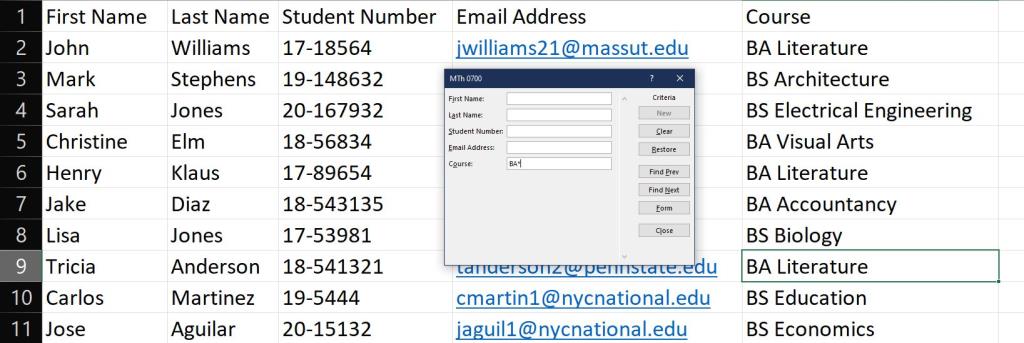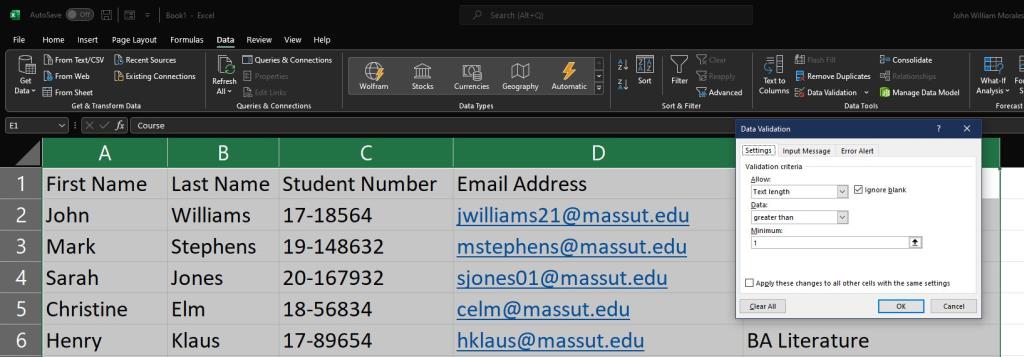يعد إدخال البيانات في Excel مهمة شاقة ، خاصة إذا كان لديك الكثير من الأعمدة وعدد كبير من الإدخالات. يمكن أن يكون مربكًا أيضًا للمستخدمين الآخرين ، خاصة إذا لم يكونوا على دراية بجدول البيانات الخاص بك.
لكن هل تعلم أنه يمكنك إنشاء نماذج لتسهيل هذه المهمة؟ تتيح لك Microsoft أو لأي شخص آخر إضافة البيانات إلى جدول البيانات الخاص بك عبر نموذج في نافذة جديدة. بهذه الطريقة ، سيكون هناك ارتباك أقل بشأن المعلومات التي يجب عليهم وضعها في ملف Excel.
اقرأ وتعرف على كيفية إنشاء نموذج لجدول بيانات Excel الخاص بك.
تجهيز البيانات الخاصة بك
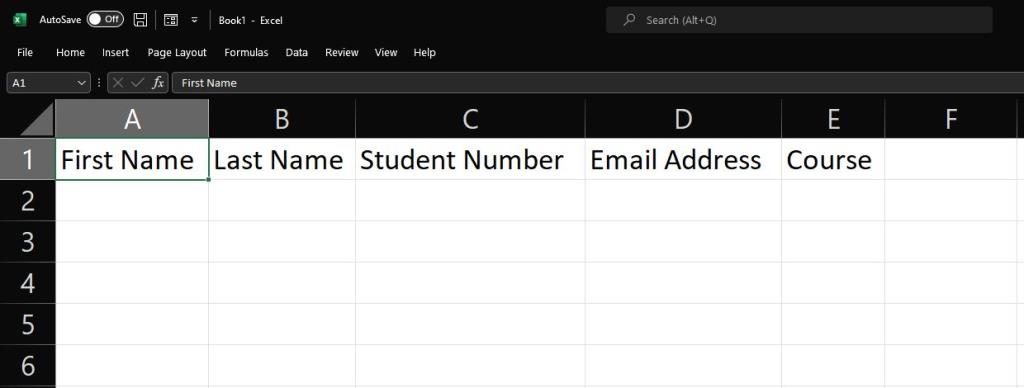
قبل أن تبدأ في بناء النموذج الخاص بك ، يجب عليك أولاً تحضير البيانات التي ستحتاجها. على سبيل المثال ، إذا كنت تقوم بإنشاء قائمة حضور الطلاب ، فيجب عليك كتابة المعلومات التي ستطلبها منهم في الأعمدة أولاً.
على سبيل المثال ، يجب أن يكون لديك الاسم الأول واسم العائلة ورقم الطالب وعنوان البريد الإلكتروني والدورة التدريبية ؛ ثم ، يجب عليك سرد هذه على طول الصف العلوي. تشير هذه العناصر إلى الأعمدة حيث سيتم تجميع البيانات التي يدخلها طلابك ضمنها.
إذا كنت ستطلب من طلابك إدخال تفاصيلهم يدويًا ، فسيتعين عليهم التمرير لأسفل إلى أسفل ملف Excel للعثور على صف فارغ. وإذا كنت تطلب الكثير من المعلومات ، على سبيل المثال لكتاب سنوي ، فسيكون من السهل على أي طالب تخطي خلية ، مما يؤدي إلى بيانات غير كاملة.
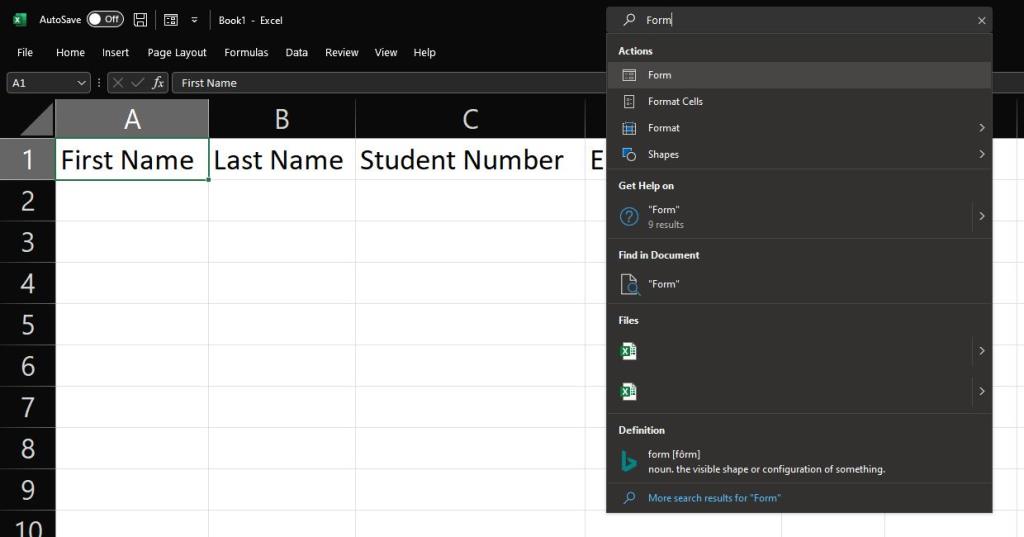
بمجرد إعداد جميع عناوين الأعمدة الخاصة بك ، يمكنك الآن البدء في إنشاء نموذج. للقيام بذلك ، حدد أحد رؤوس الأعمدة. انتقل إلى شريط البحث في الجزء العلوي من نافذة Excel واكتب النموذج . في نتائج البحث ، ضمن الإجراءات ، انقر فوق النموذج .
A مايكروسوفت إكسل سوف نافذة تحذير يطفو على السطح، مؤكدا إذا كنت ترغب في استخدام التوالي التي اخترتها كما التسميات النموذج. إذا كنت قد قمت بذلك بالفعل ، فانقر فوق " موافق" . وإلا ، فانقر فوق إلغاء ، وحدد رؤوس الأعمدة التي تريد استخدامها كتسميات للنموذج ، وكرر الخطوات الموضحة في الفقرة السابقة.
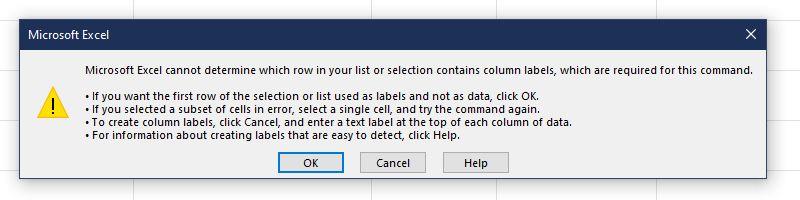
بعد الضغط على " موافق" ، ستظهر نافذة نموذج ، وهذا كل شيء! أنت الآن حر في بدء إدخال البيانات.
إذا كنت ستستخدم هذه الأداة بشكل متكرر ، فيمكنك إضافة اختصار لهذه الميزة في شريط أدوات الوصول السريع. ارجع إلى شريط البحث واكتب النموذج مرة أخرى. ولكن بدلاً من النقر بزر الماوس الأيمن فوق نتيجة النموذج ، انقر بزر الماوس الأيمن فوقها بدلاً من ذلك لإظهار قائمة السياق.
حدد إضافة إلى شريط أدوات الوصول السريع ، وسترى أيقونة النموذج تظهر فيه. لذلك في المرة القادمة التي تحتاج فيها إلى سحب أداة النموذج ، كل ما تحتاجه هو النقر فوق زر الاختصار.
إضافة بيانات جديدة
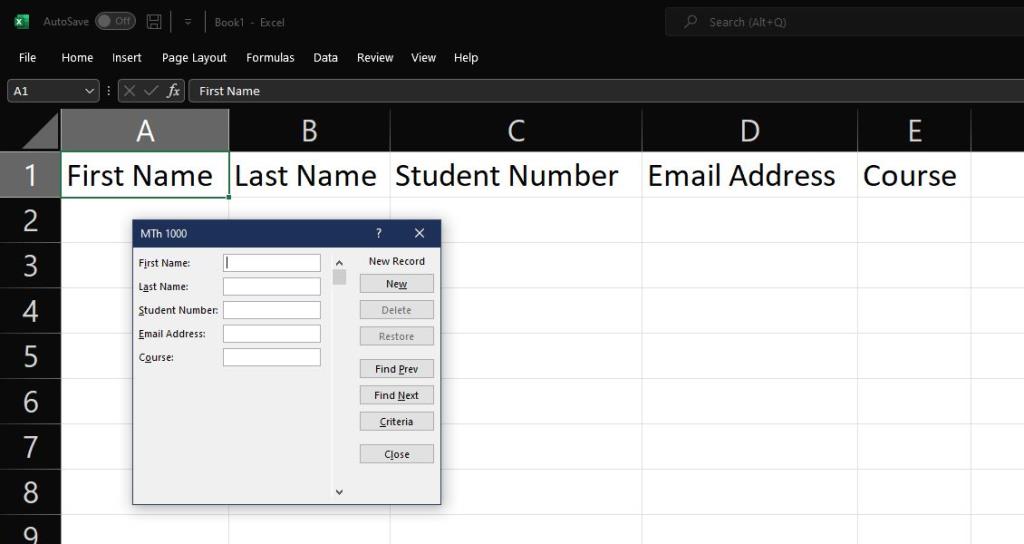
من خلال نافذة النموذج المفتوحة ، سترى المعلومات التي تحتاج إلى إدخالها في قاعدة البيانات الخاصة بك. املأ جميع الحقول الفارغة ، وبمجرد الانتهاء ، انقر فوق جديد . ستعمل البيانات التي كتبتها على ملء الجزء السفلي من الجدول تلقائيًا ، وستحصل على نموذج فارغ جديد جاهز للعمل.
في حالة حفظ بيانات خاطئة عن طريق الخطأ ، يمكنك الرجوع وتغييرها. استعرض للوصول إلى الإدخال الذي ترغب في تغييره بالضغط على الزر "بحث عن السابق" أو "بحث عن التالي" . عندما تصل إلى العنصر الذي تريد تحريره ، ما عليك سوى تغيير المعلومات الموجودة في الحقل ذي الصلة.
بمجرد الانتهاء من التصحيحات الخاصة بك ، انقر فوق جديد أو اضغط على Enter بلوحة المفاتيح لتنفيذ التغييرات. ولكن إذا قمت بخطأ مطبعي وترغب في استعادة الإدخال السابق ، فانقر فوق استعادة بدلاً من ذلك. ومع ذلك ، لاحظ أنه لا يمكنك التراجع عن التغييرات باستخدام الاستعادة بمجرد تنفيذ التغييرات.
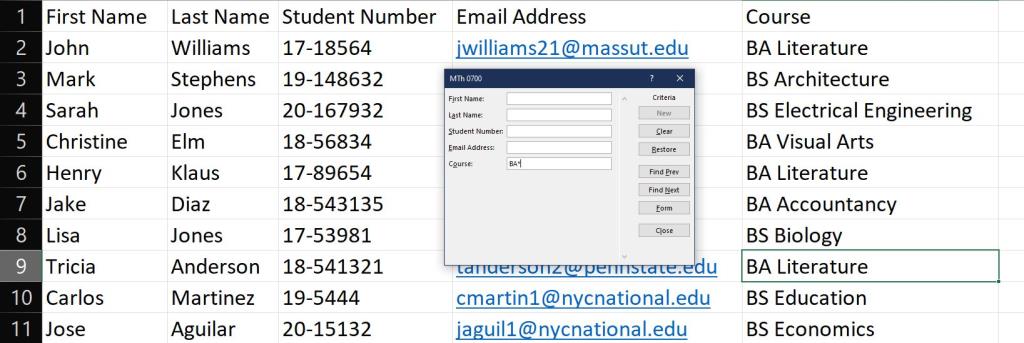
الآن بعد أن أصبح لديك عدة إدخالات في جدول البيانات ، يمكنك استخدام نافذة النموذج نفسها لتصفح بياناتك. بالقرب من الزاوية اليمنى العلوية للنافذة ، سترى الرقم التسلسلي للبيانات الحالية.
إذا كنت تريد رؤية الإدخالات قبل التحديد الحالي أو بعده ، فيمكنك استخدام الزرين "بحث عن السابق" و "بحث عن التالي" . بدلاً من ذلك ، يمكنك استخدام شريط التمرير للتنقل بين عدة إدخالات بسرعة.
للعثور على نتائج محددة ، يمكنك استخدام وظيفة البحث في نافذة النموذج. للوصول إليه ، انقر فوق الزر " معايير" أدناه ، "بحث عن التالي" . اكتب المعلومات التي تريد البحث عنها في الحقل ذي الصلة ، ثم اضغط على Enter بلوحة المفاتيح.
ذات صلة: كيفية استخدام ميزة البحث والاستبدال في Excel
ستظهر لك النافذة بعد ذلك الصف التالي بالمعلومات ذات الصلة. لتصفح النتائج الأخرى ، انقر فوق "بحث عن السابق" أو "بحث عن التالي" .
يمكنك أيضًا استخدام الصيغ والمعدلات لإجراء بحث أكثر تقدمًا. يمكنك استخدام علامة نجمة البدل للبحث عن جزء من التسجيلة. وبالمثل ، يمكنك أيضًا استخدام علامات أكبر من أو أقل للبحث عن قيم رقمية أو قيم تاريخ.
على سبيل المثال ، إذا كنت تريد البحث عن طلاب يدرسون دورة بكالوريوس ، يمكنك إدخال بكالوريوس * في الحقل المناسب. ستظهر نافذة النموذج فقط الطلاب الحاصلين على درجة البكالوريوس من جدول البيانات الخاص بك.
تجنب الإدخالات الفارغة
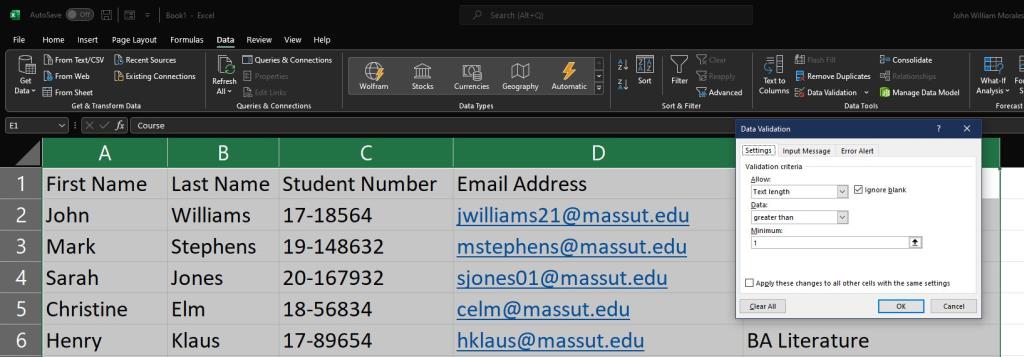
يمكنك أيضًا منع الإدخالات الفارغة عن طريق الخطأ عن طريق الإضافة باستخدام وظيفة التحقق من صحة البيانات. للقيام بذلك ، تحتاج أولاً إلى تحديد الجدول حيث ستدخل البيانات. يجب عليك بعد ذلك الانتقال إلى البيانات> التحقق من صحة البيانات .
و التحقق من صحة البيانات والنافذة ثم فتح. في علامة التبويب " الإعدادات" ، ضمن القائمة المنسدلة " السماح " ، حدد "طول النص" . ثم ضمن القائمة المنسدلة البيانات ، اختر أكبر من . أخيرًا ، ضمن حقل الحد الأدنى ، أدخل 1 . اضغط موافق .
تمنع هذه الوظيفة المستخدمين من إدخال حرف واحد فقط في أي حقل ، مما يضمن تعبئة بياناتك بالكامل.
ذات صلة: كيفية استيراد البيانات من نماذج Microsoft Word إلى جدول بيانات Excel
طريقة سريعة وسهلة لتعبئة قواعد البيانات الكبيرة
إذا فقدت معلومات في جدول البيانات بشكل متكرر أو أدخلت بيانات خاطئة في أعمدة ، فقد حان الوقت لإنشاء نموذج لنفسك. سيضمن هذا الحل السريع والسهل حصولك على قاعدة بيانات دقيقة.
على الرغم من أن المثال أعلاه يعرض خمسة إدخالات فقط ، إذا كنت تعمل على العديد من الإدخالات ، مثل قاعدة بيانات موظفي الشركة ، فستقدر هذه الميزة في Excel. من خلال منحك نافذة مستقلة لإدخال المعلومات ، يمكنك تجنب التقاطع مع مئات ، إن لم يكن الآلاف ، من الإدخالات مع ضمان مدخلات بيانات دقيقة ودقيقة.